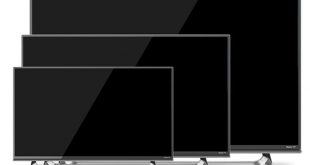اگر قصد دارید لپ تاپ دست دو اپل macbook ,macbook air,macbook pro دارید پیشنهاد میشود، اول به خوبی آن را تست کنید و از اینکه به درستی کار میکند مطمئن شوید.
سیستم کامپیوترهای مک بوکِ شرکت اپل، کاربری خاص خود را دارند، کمتر در میان مردم شناخته شدهاند و قیمت بالایی دارند. از آنجایی که عمر این لپ تاپ ها زیاد است افراد ترجیح میدهند با هزینههای کمتر، لپ تاپِ دست دوم اپل بگیرند.
هنگام انتخاب، این سوال پیش میآید که برای خرید لپ تاپِ دست دوم به چه نکاتی باید توجه کنم؟ من جز پرسیدن سوال در مورد قیمت و config چیز دیگری نمیدانم. آیا راهی وجود دارد که مشکلات دستگاه را متوجه شوم؟
خرید لپ تاپ دست دوم می تواند بهترین خرید باشد، به شرطی که نیازی به تعمیر نداشته باشد.
مهمترین موارد در تست لپ تاپ
هنگامی که برای اولین بار لپ تاپ دست دوم را دریافت میکنید، تلاش کنید همه موارد زیر را در نظر بگیرید:
- از سلامت USB ,FireWire اطمینان حاصل کنید.
- حتما تست سلامتِ سخت افزاری بر روی آن را انجام دهید.
- هدفون و میکروفون را چک کنید.
- از سلامت DVD-Rom لپ تاپ اطمینان حاصل کنید. (در مکبوک های ۲۰۱۳ به بعد DVD-Rom وجود ندارد).
- شیشه روی نمایشگر از نظر خط و خش بررسی شود.
- میزان روشنایی نمایشگر تست شده تا اگر پیکسلی آسیب دیده باشد، دیده شود.
موارد دقیقتر در تست لپ تاپ چیست؟
-
لپ تاپ دست دو شما چند ساله است؟
سیستم های کامپیوتری اپل، سالها می تواند به خوبی کار کند اما شما قبل از خرید باید بدانید که سیستمش چند ساله است. سیستمها تقریبا شبیه به هم هستند و تشخیص دادنشان بسیار مشکل است. گاهی سیستم سال ۲۰۰۹ ممکن است حتی از لحاظ ظاهری مدرن تر از ۲۰۱۱ به نظر برسد. اپل مرجعی برای شناخت مدل های مختلف لپ تاپها ارائه میکند.
از طریق این لینکها میتوانید به سایت اپل دسترسی پیدا کنید.
شناسایی مک بوک
https://support.apple.com/en-us/HT201608
شناسایی مک بوک پرو
https://support.apple.com/en-us/HT201300
شناسایی مک بوک ایر
https://support.apple.com/en-us/HT201862
در حالت کلی توصیه میشود سیستمی که بیش از ۵ سال عمر دارد را خریداری نکنید اما این مشخصه بسته به نیاز کاربر و هزینهای که میخواهد برای لپ تاپ دست دوم کنار بگذارد بستگی دارد.
-
آیا مشکل فیزیکی دارد؟
از آنجا که جنس بدنهی لپتاپ های اپل فلزی و از جنس آلومینیوم است، میتواند به راحتی خط و خش بردارد و بدنه را حتما به خوبی نگاه کنید و دقت کنید شکستگی نداشته باشد.
پیچها را نگاه کنید که متوجه شوید آیا قبلا درب لپ تاپ باز شده است یا خیر؟ و همچنین اگر پیچ ها هرز شده باشند هنگام تعویض رم یا هارد دچار مشکل نشوید.
اگر سیستم خراشهایی دارد حساس نباشید، اما اگر خم شده و ضربه شدیدی به آن وارد شده است، با دقت بیشتری انتخاب کنید.
درب دستگاه باید کاملا روی هم بنشیند و هیچ لغزشی نداشته باشد. به غیر از اشکالات ملموس و ظاهری لولای درب لپ تاپ را چک کنید.
سیستمهای اپل مکانیزمی دارد که لولاها باید بتواند صفحه نمایش را در هر زاویه ای نگاه دارد. اگر درب دستگاه با زاویهای خیلی باز و زاویهای بسته ناخودآگاه جا به جا شود بیانگر این است که به خوبی از دستگاه استفاده نشده است.
-
آیا بارگذاری سیستم عامل کامل انجام میشود؟
دقت کنید که آیا سیستم شما به خوبی کار میکند و پس از روشن کردن سیستم صدای مخصوص اپل را می شنوید یا خیر.
-
آیا رمز عبور بر روی آن قرار داده شده است؟
حتما در زمان خرید بررسی نمایید که برای انتخاب، حالت بارگذاری سیستم دارای پسورد نباشد. در این صورت باید از آن رمز آگاه باشید. برای مطمئن شدن از وجود این رمز، هنگام روشن شدن لپ تاپ دکمه option را نگه دارید.
اگر سیستم منوی بوت را قابل دسترس نشان داد و صفحه آزاد بود مشکلی ایجاد نمیشود و شما میتوانید با آسودگی سیستم را خریداری کنید اما اگر این پسورد وجود دارد باید بتوانید آن را از صاحب قبلی بگیرید و پسورد مخصوص به خود را تعریف کنید.
-
صفحه نمایش
صفحهای کاملا رنگی از رنگهای خالص RGB بر روی صفحه باز کنید و تمام صفحه را به خوبی نگاه کنید. اگر رنگها یکدست بودند، صفحه نمایش مشکلی ندارد ولی اگر نقطههایی سیاه یا با رنگهای دیگر در صفحه نشان داده شد، یعنی نمایشگر شما، پیکسلِ سوخته دارد. معمولا تعداد کمی از آن، طبیعی است و مشکلی ایجاد نمیکند اما اگر گروه بزرگی از این پیکسل ها وجود داشت صفحه نمایش مشکل دارد .
-
کیبورد
با استفاده از یک نرم افزار متنی تمام کلیدهای کیبورد را تست نمایید تا مطمئن شوید تمام به درستی کار میکنند.
- تاچ پَد لپ تاپ را حتما چک کنید
تاچ پدَ لپ تاپ را حتما چک کنید و در تمام نقاط آن عملیات کلیک را انجام دهد. به خصوص در لبههای صفحه دقت کنید تا مشکلی در این بخش از لپ تاپ شما نیز وجود نداشته باشد.
-
بررسی تمام پُرتهای لپ تاپ
هارد اکسترنال خود را به لپ تاپ وصل کنید و ببینید آیا سیستم به خوبی آن را شناسایی می کند؟ برای خروجیهای هدفون و میکروفون نیز همین کار را انجام دهید تا بفهمید آیا آنها به سیستم وصل میشوند و قابل استفادهاند یا خیر. به طور کلی تمام پُرتهای موجود در لپ تاپ را با متصل کننده مرتبط خود بررسی کنید.
-
دوربین
با استفاده از نرمافزار موجود در سیستمعامل لپ تاپ خود حتما دوربین لپ تاپ را چک کنید.
-
بررسی
درایو لوح فشرده
حتما با استفاده از یک سی دی و یک دی وی دی، سالم بودن درایو مربوط را بررسی کنید. این عمل شامل خواندن و رایت کردن بر روی سی دی و دی وی دی میباشد.
-
سلامت باتری
با ورود به قسمت اطلاعات لپ تاپ به قسمت power وارد شوید. در این قسمت اطلاعات جزیی از سایکلهای (cycle) باطری به شما میدهد. عموما اپل باتریهای خود را تا عمر ۱۰۰۰ سایکل تضمین میکند. برای دسترسی به میزان سایکل باتری این لپ تاپ ها باید به این مسیر زیر مراجعه کرد.
Apple Logo –> About This Mac –> System Report —> Power —> Cycle Count
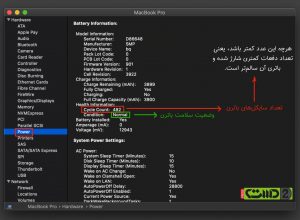
-
با استفاده از نرم افزار Disk Utility سلامت حافظه ذخیره سازی لپ تاپ را بررسی نمایید.
-
تست سخت افزار
-
بررسی نمایشگر و تاچ TouchBar (در مک بوک پروهای مدل ۲۰۱۶ به بعد) :
TouchBar نواری لمسی در بالای کیبورد مک بوک پرو های ۲۰۱۶ به بعد است که نمایشگری لمسی است. پس تست سلامت این قسمت نیز اهمیت زیادی دارد.

سخن آخر
با انجام این تست میتوانید مشکلهای سختافزاری لب تاپ دست دوم خود را به خوبی شناسایی کنید.
پس از تست سیستم کدهایی را ارائه میدهد که هر کدام از آنها نشانهی مشکلات در بخش مختلف است.
در صورتی که نتیجه بررسیهای شما منجر به یافتن یکی از این مشکلات در لپ تاپ دست دو اپل موردنظرتان شد، به دنبال خرید لپ تاپ دیگری باشید. در صورتی که مشکل نمایان شده در لپ تاپ موردِنظر، تنها چند پیکسل سوخته و یا حتی مشکلات حافظه و هارد بود و مشکل دیگری در لپ تاپ دست دو اپل خود مشاهده نکردید، برای خرید آن اقدام کنید. پس از خریداری این لپ تاپ دست دو، نسخه کاملا جدید از سیستم عامل مَد نظر خود را بر روی آن نصب و تنظیمات مورد نظر خود را اعمال کنید.
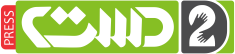 دست دو بلاگ مجله تخصصی خرید و فروش کالای دست دو
دست دو بلاگ مجله تخصصی خرید و فروش کالای دست دو